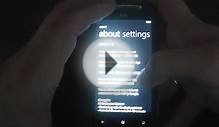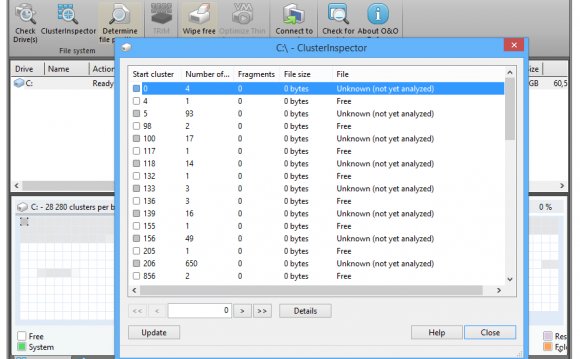
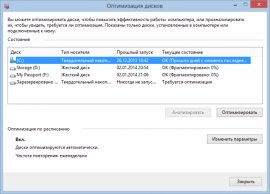 Начиная с Windows 7 (или даже с Vista) и далее во всех новых версиях системы встроенный дефрагментатор работает автономно по расписанию, проводя процесс дефрагментации раз в неделю, ночью. Некоторые пользователи устанавливают дополнительные программы для дефрагментации дисков, понятия не имея, что дефрагментация также проводится автоматически. И это вдвойне плохо, потому что в том случае, если используются различные алгоритмы дефрагментации, то обе программы будут мешать друг другу — каждая будет сортировать данные на свой лад, меняя сортировку, которую применил предыдущий дефрагментатор. Потому рекомендую заглянуть в настройки и посмотреть, что у вас там установлено и либо отключить дефрагментацию (не рекомендуется), либо настроить на удобное для вас время. В Windows 8 процесс дефрагментации входит в состав процедуры обслуживания системы, которая проводится в фоне в заданное время, если компьютер не используется (помимо дефрагментации туда входят процессы обновления системы и различная диагностика).
Начиная с Windows 7 (или даже с Vista) и далее во всех новых версиях системы встроенный дефрагментатор работает автономно по расписанию, проводя процесс дефрагментации раз в неделю, ночью. Некоторые пользователи устанавливают дополнительные программы для дефрагментации дисков, понятия не имея, что дефрагментация также проводится автоматически. И это вдвойне плохо, потому что в том случае, если используются различные алгоритмы дефрагментации, то обе программы будут мешать друг другу — каждая будет сортировать данные на свой лад, меняя сортировку, которую применил предыдущий дефрагментатор. Потому рекомендую заглянуть в настройки и посмотреть, что у вас там установлено и либо отключить дефрагментацию (не рекомендуется), либо настроить на удобное для вас время. В Windows 8 процесс дефрагментации входит в состав процедуры обслуживания системы, которая проводится в фоне в заданное время, если компьютер не используется (помимо дефрагментации туда входят процессы обновления системы и различная диагностика).
Чтобы открыть настройки дефрагментации, необходимо:
Для Windows 7:
Нажмите на кнопку «Пуск» и в поле для ввода поисковой фразы внизу введите «дефрагментация». В результатах поиска появится пункт «Дефрагментация диска».
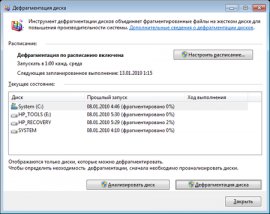 Автоматическая дефрагментация в Windows 7 по умолчанию производится по расписанию, один раз в неделю. У меня это среда, 1:00 ночи. Если ваш компьютер ночью выключен (см. также «Почему не нужно выключать компьютер»), то рекомендую изменить расписание, установив автоматическую дефрагментацию на другое удобное для вас время.
Автоматическая дефрагментация в Windows 7 по умолчанию производится по расписанию, один раз в неделю. У меня это среда, 1:00 ночи. Если ваш компьютер ночью выключен (см. также «Почему не нужно выключать компьютер»), то рекомендую изменить расписание, установив автоматическую дефрагментацию на другое удобное для вас время.
Для Windows 8-10:
Нажмите сочетание Win+S (см. также «Горячие клавиши Windows 8, которые надо знать») и в поле для ввода поисковой фразы внизу введите «дефрагментация». В результатах поиска появится пункт «Дефрагментация и оптимизация ваших дисков».
В Windows 8 — 10 ситуация немного изменилась. Дефрагментация выполняется ежедневно в фоне во время простоя в указанное в настройках время (если пользователь не работает за ПК в этот момент).
Видео на тему